
Acronisのバックアップソフト「Acronis Cyber Protect Home Office」でHDDにバックアップを取得する際、ブルースクリーンが発生して困った時の対処法。
Acronis Cyber Protect Home Office
先日久しぶりに組んだ自作PCでHDDへのバックアップを「Acronis Cyber Protect Home Office」で実行しようとしたところ、バックアップ開始直後にブルースクリーンが発生し落ちてしまいました。今回はその対処の話。
そもそも以前のPCでは「Acronis True Image 2019」を使用していました。こちらではブルスクは一回も発生せず。
バックアップの条件
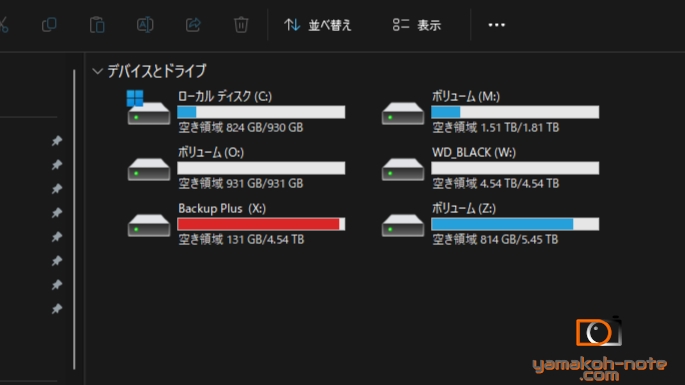
この記事に辿り着いた人のために、どのようなバックアップの構成にしているか一応記しておきます。内臓SSD(M,Oドライブ)外付けHDD(Xドライブ)を内蔵HDD(Zドライブ)に単一バージョンスキームでバックアップを取得する設定です。
その他設定は以下の通り、デフォルトから変更したのは"コンピュータをスリープ/休止状態にしない"を有効化したのと、パフォーマンスの圧縮レベルを"最大"、処理の優先順位を"通常"にしたくらいです。
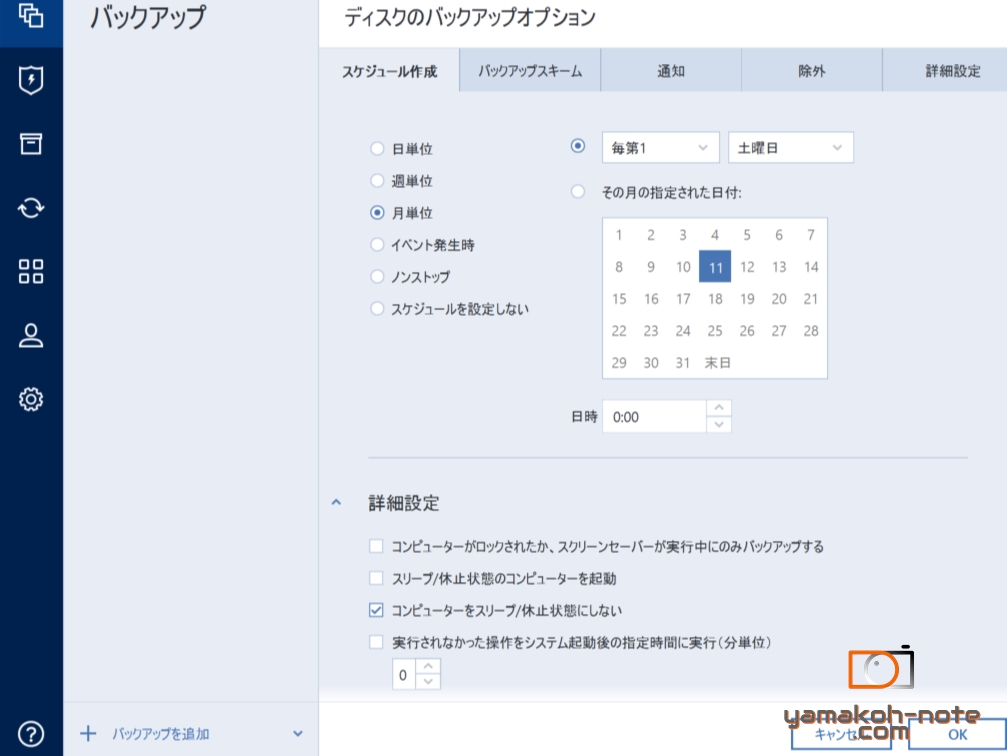
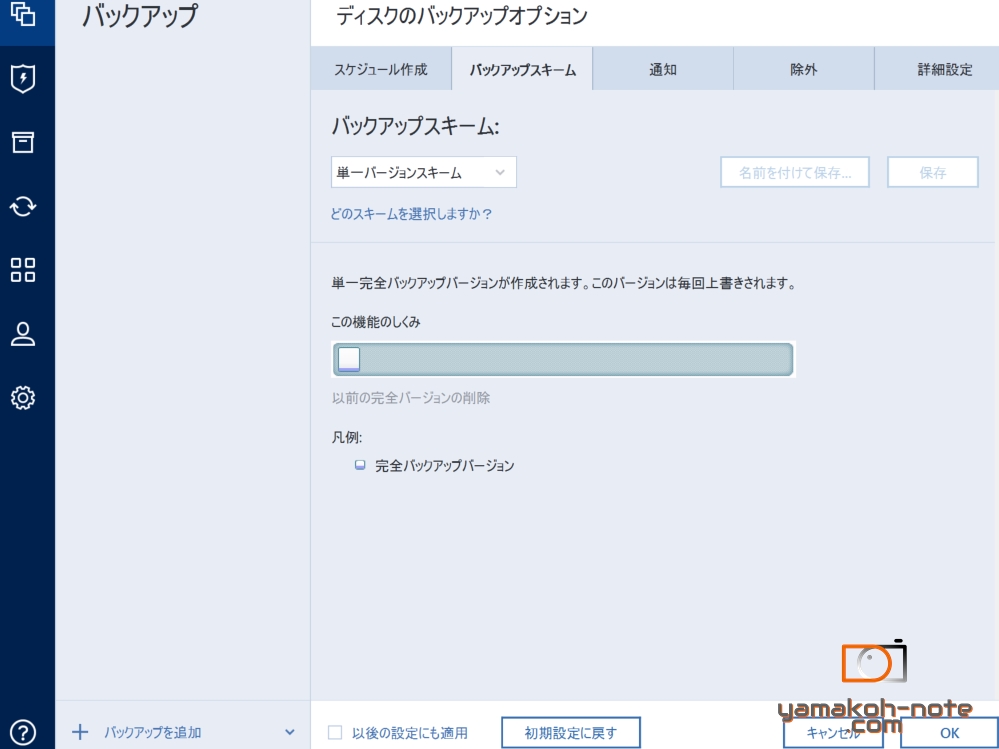
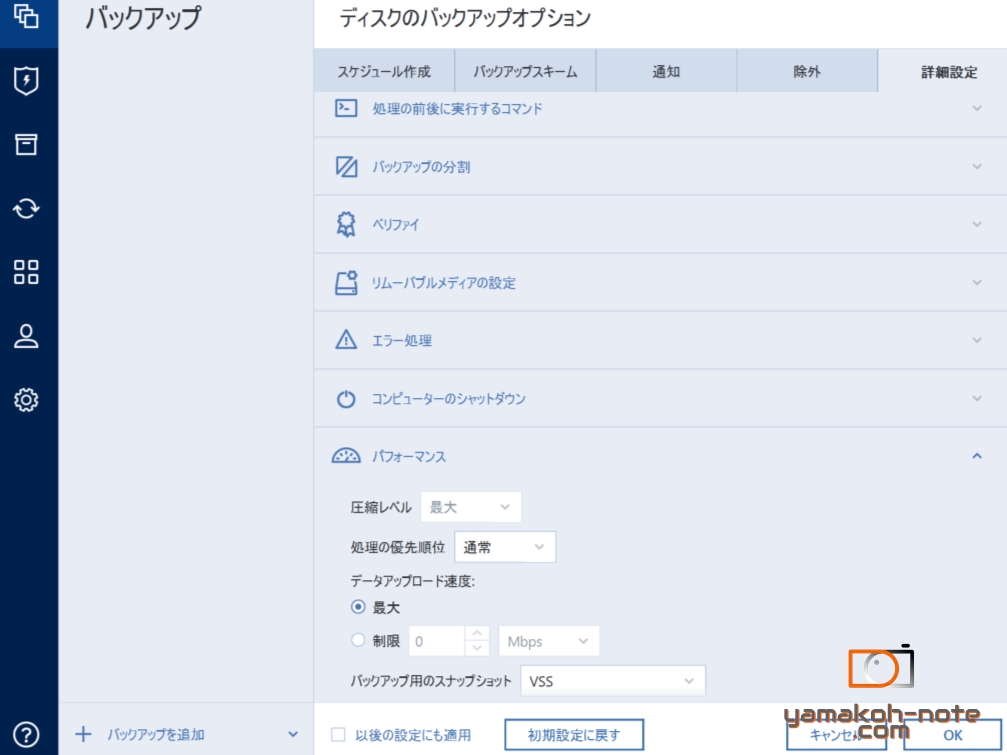
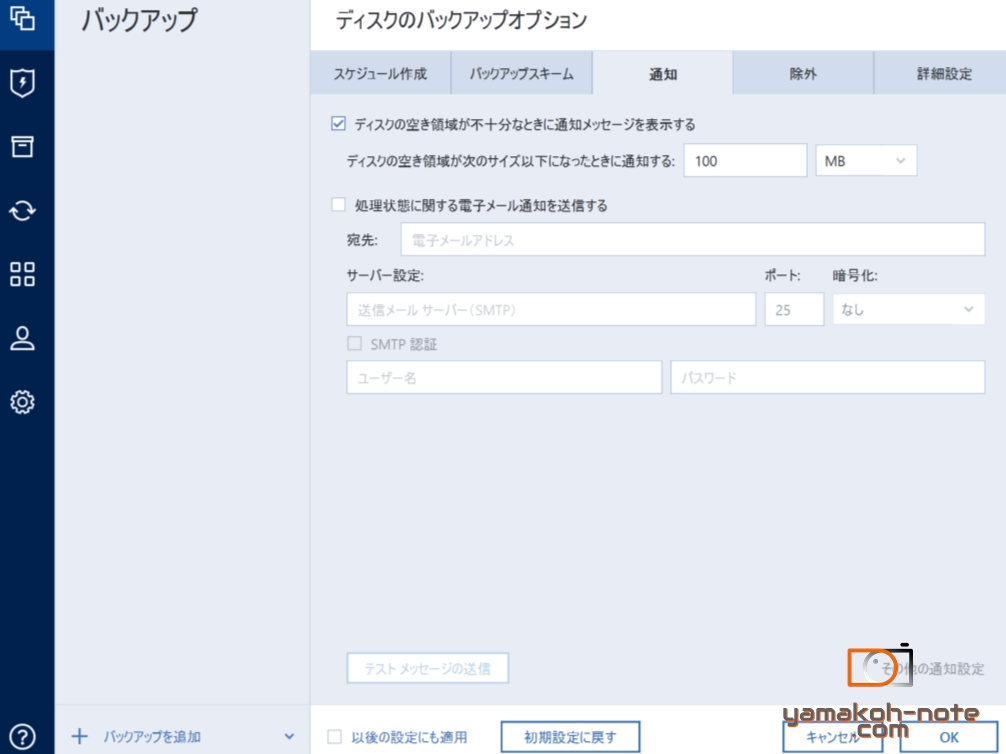
PCの大まかなスペックは、Windows11 Home(22H2 ビルド22621.3085)・Core i3-12100・メモリ32GBです。
事象の確認
他のアプリケーションを開いていない状態でバックアップを手動で開始。開始直後にブルスク発生。ただ、ブルスクが一瞬映った後すぐ再起動が走ってしまったため、エラーコードが確認できず。以下の設定を行いブルスク発生後、自動で再起動されないようにしました。
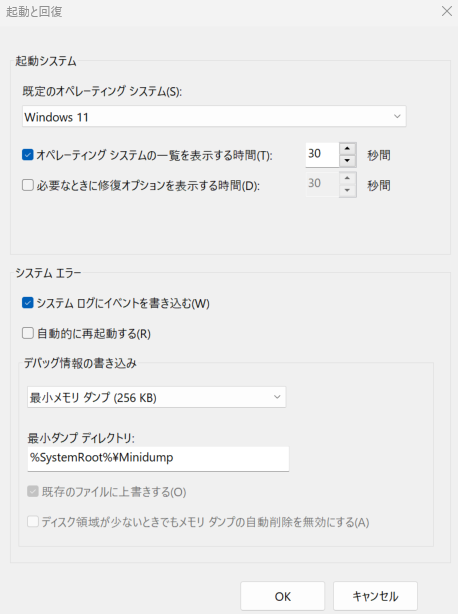
システムの詳細設定→詳細設定タブ→起動と回復→システムエラー→自動的に再起動するのチェックを外す。
UNEXPECTED_KERNEL_MODE_TRAP
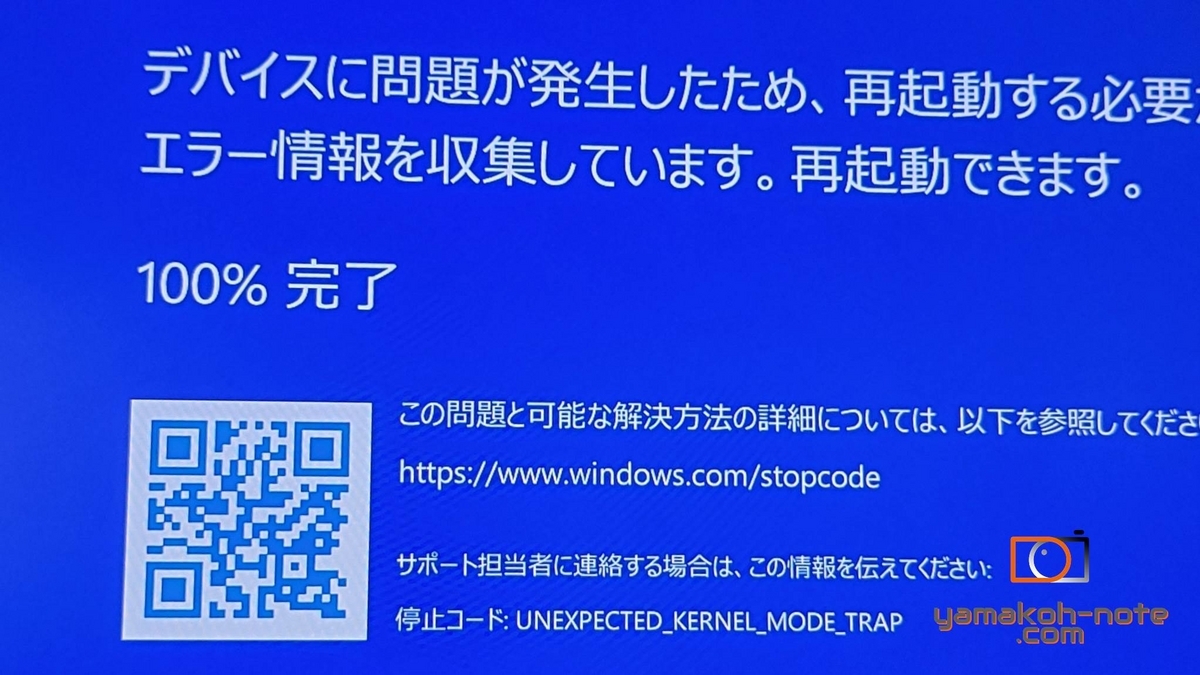
エラーコード「UNEXPECTED_KERNEL_MODE_TRAP」が出ました。これはハードウェア(特にメモリ)の障害である場合が多いそう。でも組んだばかりのPCだし、安定稼働していたしなぁ・・・もう少しハードウェアである裏付けが欲しかったため、イベントビューアーを確認。
イベントID:41 Kernel Power
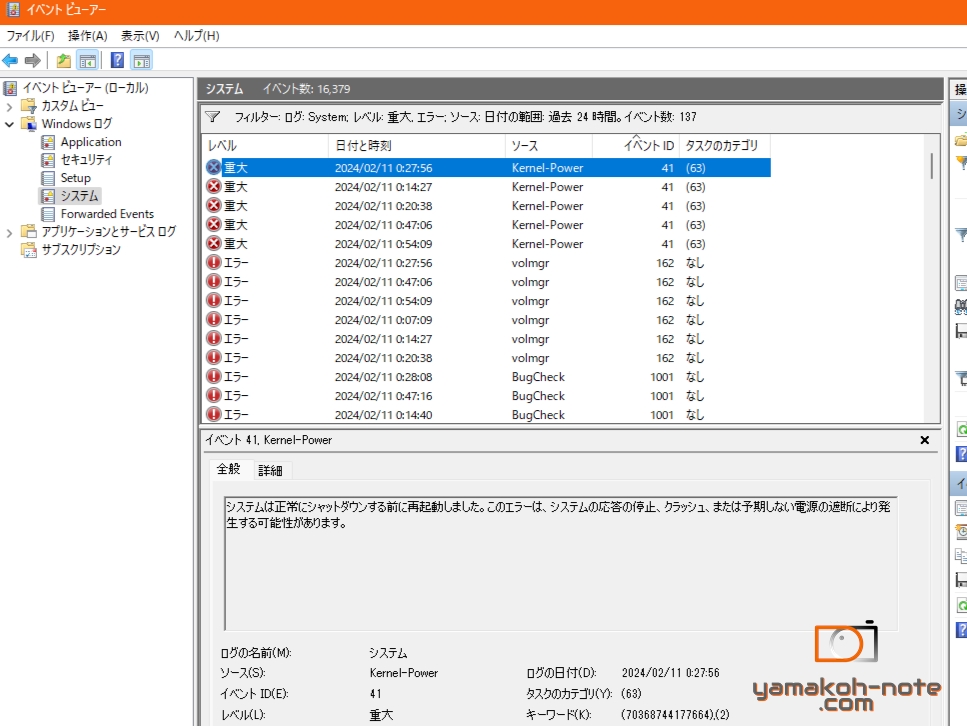
計5回バックアップを試しましたが、その全てでイベントID:41 Kernel Powerが出力されていました。どうやらこのエラーはKP41病と呼ばれる有名なトラブルだそうで、主に電源周りの設定が原因であることが多いみたいです。
ハードディスクの省電力設定と高速スタートアップの無効化だけを確認しました。他にもBIOSのVerやドライバが古い場合も発生するそうですが、今回は組んだばかりのPCでどれも最新のバージョンを入れているのでスルー。
あとはメモリの抜き差しを行い、再度バックアップを実行するもブルスク再発・・・
解決①:Active Protectionの無効化
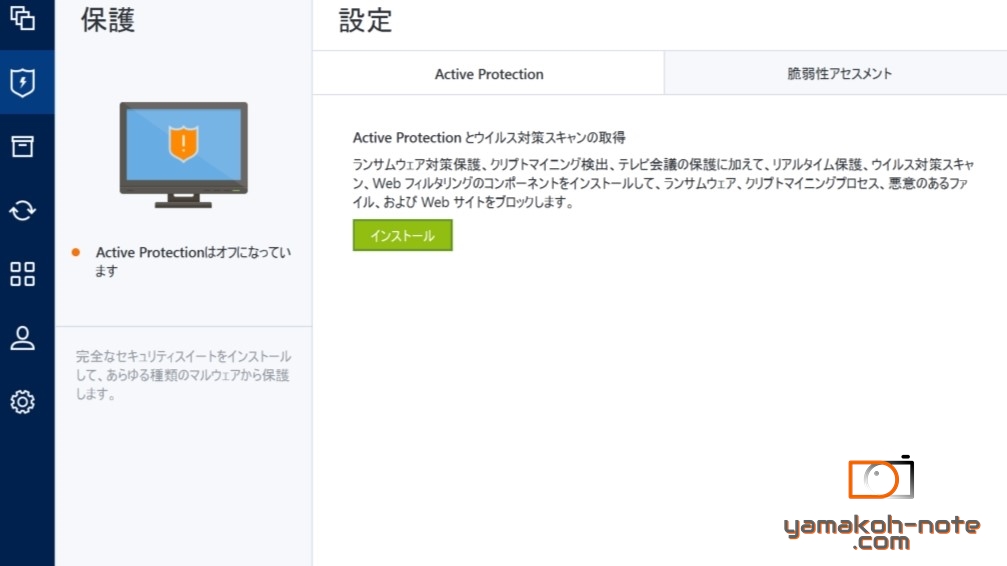
色々調べていると、Acronis Cyber Protect Home Officeの機能であるウィルス保護機能「Active Protection」が悪さをしているとの情報が。Windowsで言うところのリアルタイム保護みたいな機能ですね。これらの機能を完全にオフにしました(せっかく良い機能なので悔しい)。
結果、この機能をオフにした後のバックアップは無事成功。
解決②:再インストール
Active Protectionのオフで解決した人はそのままで。自分の場合は再発しました。仕方ないので再インストールを実施。かつ、上記のActive Protectionはオフ(そもそも追加DLして有効化される機能なのでDLすらせず)で今のところ事象は収まっています。
なんだかあっけないなぁ…また再発したら更新します。





